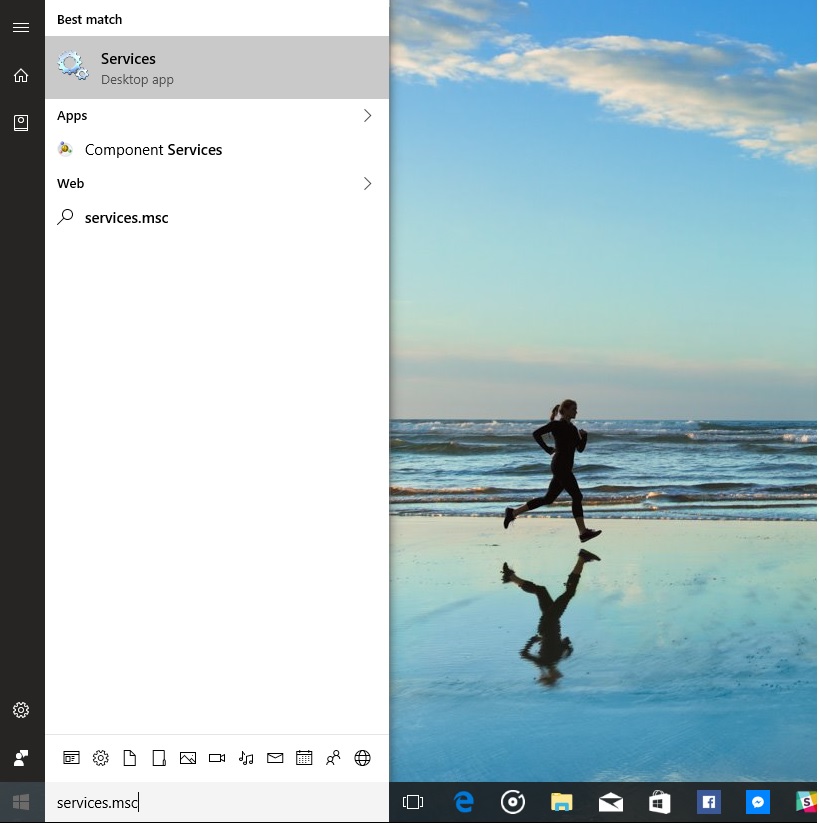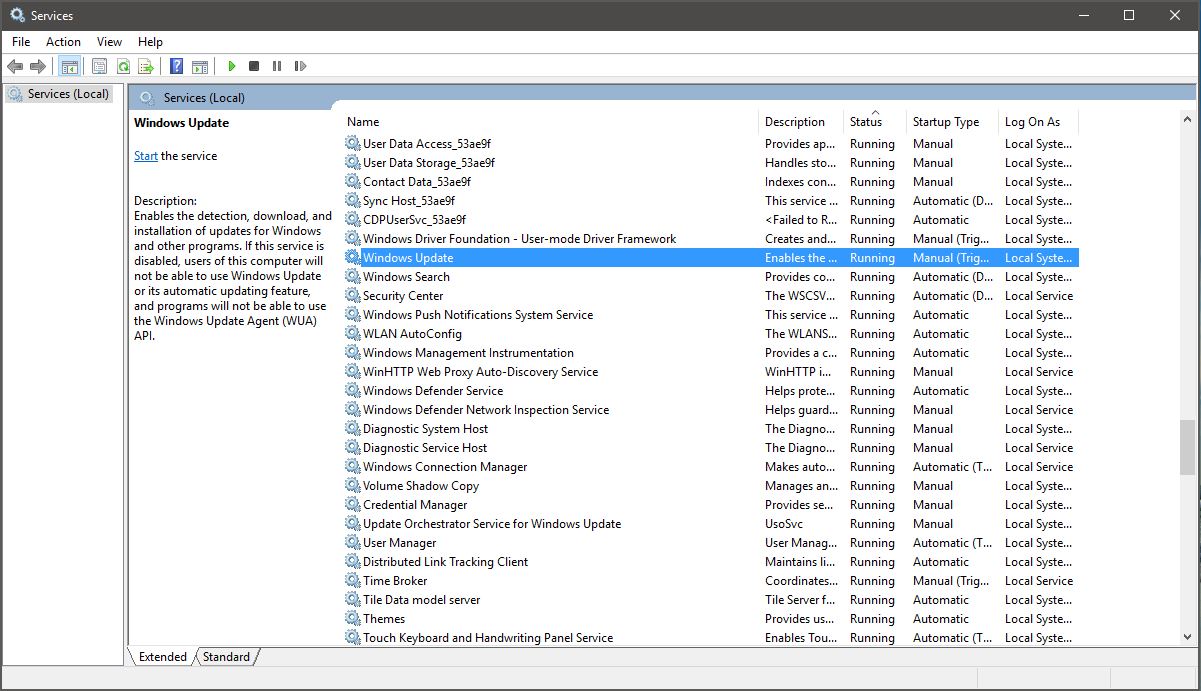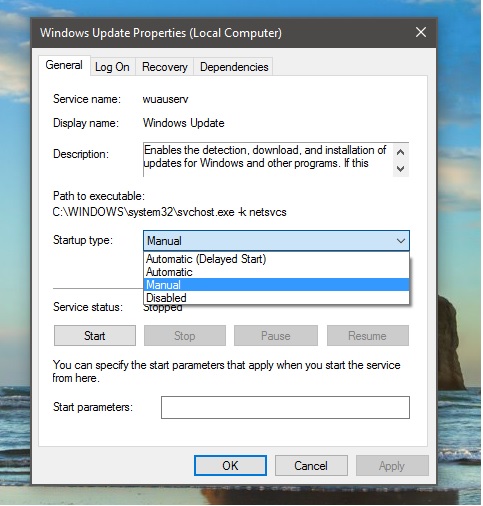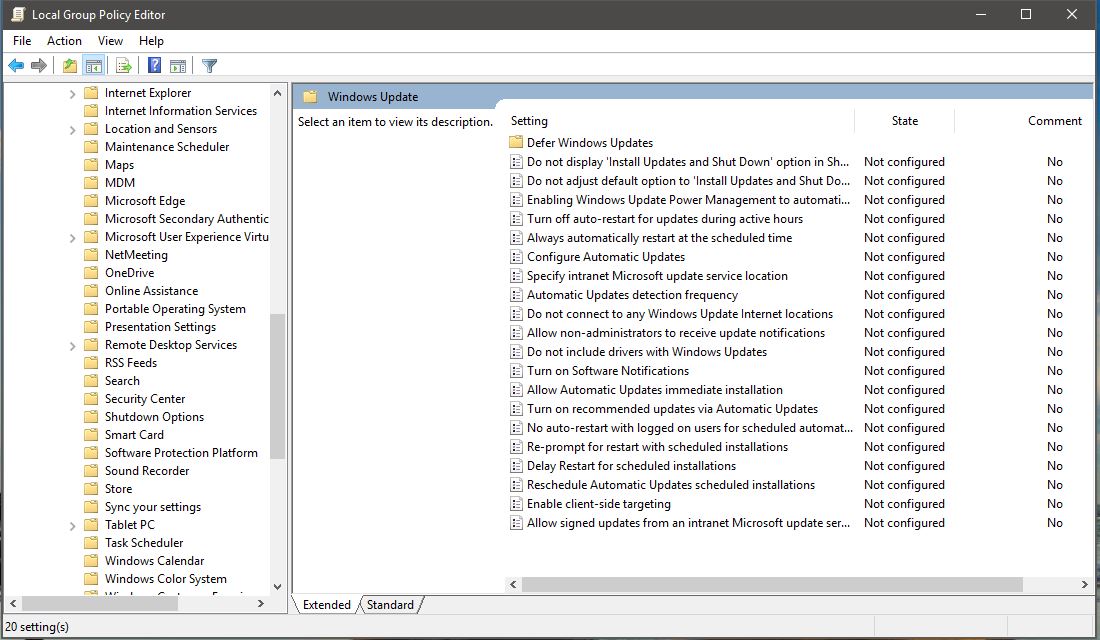如何在 Windows 10 中关闭 Windows 更新
2分钟读
发表于

Windows 10 是一项服务,这意味着默认情况下会打开自动更新,并且您的 PC 始终拥有最新和最好的功能。 通过自动更新,您不必在线搜索更新,也不必担心您的 PC 中可能缺少 Windows 的关键修复程序或设备驱动程序。 Windows 更新会在重要更新可用时自动安装它们。 但有些用户不希望自动更新,因为在他们进行关键工作时可能会占用系统和网络资源。
在 Windows 8.1 及之前版本中,微软允许用户完全关闭自动更新。 不幸的是,在 Windows 10 中,微软没有为普通消费者提供任何关闭自动更新的选项。 但是有一种解决方法可以关闭 Windows 10 中的自动更新。请按照以下步骤操作,
1) 在 Cortana/Search 框中搜索 services.msc 并打开它。
2) 在服务列表中找到 Windows Update。
3) 双击 Windows 更新服务。 在 Windows 更新属性窗口中,在启动类型列表框中选择“禁用”。
4) 单击应用和确定。
从现在开始,Windows 10 更新过程本身将不会在您的 PC 中启动,这意味着您永远不会从 Microsoft 获得新的更新。 我们建议仅在您确实想要禁用 Windows 10 自动更新时才使用此解决方法。 如果要恢复更改,请再次执行相同的步骤,而不是“禁用”,在 Windows 更新属性窗口中选择“自动”并应用它。
如果您的电脑连接到由组策略管理更新的网络,您可能无法更改与 Windows 更新相关的设置。 有关详细信息,请联系您组织的支持人员。 如果您是管理员,您可以按照以下步骤进行与 Windows Update 相关的配置。
1) 通过在 Cortana 或搜索框中键入“编辑组策略”打开组策略编辑器。
2) 在组策略编辑器中,转到计算机配置 > 管理模板 > Windows 组件 > Windows 更新。
3) 单击需要更改的设置,根据需要进行配置。
希望这可以帮助!